¿Le pareció útil este contenido?
¿Cómo podríamos hacer que este artículo sea más útil?
Conexiones
Las recomendaciones a continuación proporcionan información acerca de cómo conectar dispositivos a DJI Copilot.
Puerto del dispositivo móvil
El puerto del dispositivo móvil cumple con las medidas de micro USB. Use uno de los tres cables a medida para conectar un dispositivo móvil a DJI Copilot.
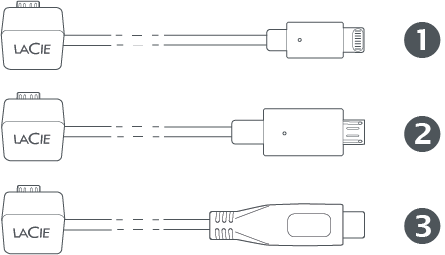
- Lightning: dispositivos iOS
- Micro USB: dispositivos Android con puertos micro USB
- USB-C: dispositivos Android con puertos USB-C
Puerto de tarjeta Secure Digital (SD)
Inserte tarjetas SD en la ranura para tarjetas SD. En el caso de tarjetas microSD, use la microSD incluida con el adaptador de tarjeta SD.
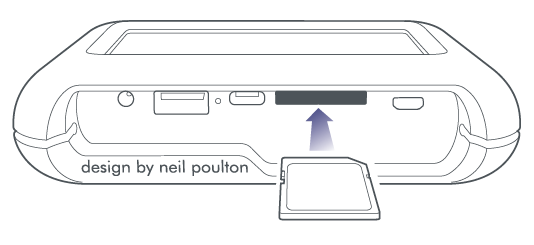
Puerto USB tipo A
El puerto USB tipo A le permite conectar una amplia variedad de dispositivos externos a DJI Copilot. Conecte el dispositivo al puerto tipo A en DJI Copilot mediante un cable USB recomendado por el fabricante del dispositivo (no incluido).

Cuando se conectan dispositivos con energía como almacenamiento de sobremesa, drones o cámaras, confirme que estén activados antes de presionar el botón de acción de DJI Copilot. Si el dispositivo está desactivado, recibirá un mensaje de error en la pantalla LCD de DJI Copilot que le solicitará que verifique la conexión USB.
Algunos dispositivos con energía pueden no aparecer en la pantalla LCD cuando están activados, incluso si la aplicación Copilot BOSS reconoce la conexión.
Una vez que haya encendido el dispositivo y conectado a DJI Copilot, siga las indicaciones de la copia sencilla en la pantalla LCD, o bien use la aplicación Copilot BOSS para copiar y administrar datos en el dispositivo.
Recomendaciones para conexiones USB tipo A
Drones, cámaras réflex digitales, cámaras compactas y dispositivos de video
Un equipo fotográfico con puertos USB puede conectarse directamente a DJI Copilot. Asegúrese de usar un cable que admita el puerto en su dispositivo, ya que puede variar según el modelo. Si obtiene un error de USB en la pantalla LCD, vea la nota arriba relacionada con los dispositivos conectados.
iPhone, iPad y teléfono o tableta con Android
Mientras que el almacenamiento USB y los dispositivos fotográficos son los dispositivos esperados, DJI Copilot también puede copiar archivos almacenados en un iPhone, iPad o teléfono/tableta Android mediante el puerto tipo A. De forma similar a los dispositivos de almacenamiento conectados al puerto tipo A, puede copiar todo el contenido en el almacenamiento de su dispositivo móvil mediante la copia sencilla. Sin embargo, realizar una copia sencilla también copia todos los archivos del sistema en su dispositivo móvil. Para obtener una copia precisa, conecte su dispositivo móvil a DJI Copilot mediante el cable anclado a red específico y utilice Copilot BOSS para seleccionar solo los archivos que desea.
Si conecta su dispositivo móvil al puerto tipo A y selecciona una copia sencilla, puede obtener un mensaje de error en la pantalla LCD para que verifique la conexión USB. Tanto Android como iOS requieren permisos para que los dispositivos conectados accedan a los archivos. Muchos dispositivos Android y la totalidad de los dispositivos iOS disponen de ventanas emergentes simples para obtener consentimiento. Si no observa la ventana emergente en su dispositivo Android, diríjase a la configuración de conexiones USB para aceptar compartir archivos. Los ajustes predeterminados para algunos dispositivos Android permiten que un dispositivo conectado con batería se cargue de su dispositivo móvil, lo cual no es recomendable.
Las copias de dispositivos móviles Android e iOS respaldan archivos multimedia del carrete. Una copia del dispositivo móvil no representa una copia de seguridad del dispositivo y no debería considerarse una copia de seguridad completa.
Concentrador USB
Mientras que un concentrador USB puede admitir varios dispositivos de almacenamiento USB, es posible que DJI Copilot solo reconozca uno de ellos. Use la aplicación Copilot BOSS para seleccionar cuáles dispositivos administrar en el concentrador USB.
Computadora (no recomendado)
Mientras que un cable USB puede conectar una computadora a DJI Copilot mediante el puerto USB tipo A, esto no se recomienda. Tareas como copiar archivos no están disponibles para computadoras cuando se conectan al puerto tipo A. Las computadoras que aceptan una carga mediante USB rápidamente drenarán la batería de DJI Copilot si no está conectada a una toma de corriente. Las conexiones de computadora deberían realizarse mediante el puerto USB-C de DJI Copilot.
Puerto USB-C
DJI Copilot es una unidad disco duro y concentrador de gran capacidad cuando se conecta a una PC o Mac.
El puerto USB-C de DJI Copilot está destinado a conexión a una computadora. Utilice computadoras con los siguientes sistemas operativos:
- macOS 10.12 (Sierra) y posterior
- Windows 10 y posterior
Conecte su computadora a DJI Copilot mediante uno de los siguientes cables:
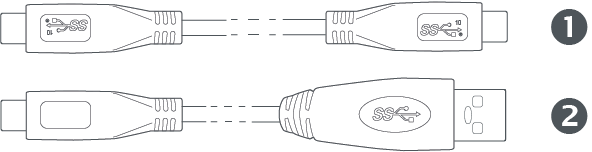
- USB 3.1, tipo C
- USB 3.0, tipo C a A
Recomendaciones para conexiones USB-C
Aplicación Copilot BOSS y conexión USB-C
A fin de usar DJI Copilot como unidad disco duro para una PC o Mac, asegúrese de que DJI Copilot se encuentre en modo de ahorro de energía antes de conectarlo a una computadora. El modo de ahorro de energía se inicia tras dos minutos de inactividad, o bien puede seleccionarse desde la configuración de la aplicación Copilot BOSS. Asegúrese de que un dispositivo móvil no esté conectado al cable anclado a red. En este estado, la computadora administra las transferencias de datos. Si vuelve a conectar su dispositivo móvil a DJI Copilot, la aplicación Copilot BOSS no puede leer o escribir archivos en DJI Copilot a causa de que la computadora administra actividades.
Actualización tras desconectar de la computadora
Una vez que DJI Copilot haya sido quitado con seguridad de una computadora y el cable esté desconectado, se le indica que actualice presionando el botón de acción de DJI Copilot. Dado que el sistema de DJI Copilot se encontraba en modo de ahorro de energía durante la conexión a la computadora, debe activarse a fin de actualizar los detalles de estado para almacenamiento disponible y carga de la batería.
Formato de unidad disco duro de DJI Copilot
Mientras que el formato de almacenamiento predeterminado utilizado por DJI Copilot (exFAT) es universal para Mac y Windows, puede obtener mejores velocidades de transferencia si cambia a uno de los siguientes:
- macOS: HFS+ (con registro)
- Windows: NTFS
Si desea cambiar el formato, use la utilidad predeterminada para su sistema operativo.
Para obtener más información, consulte las instrucciones para su sistema operativo.
Partición de la unidad de disco interna de DJI Copilot
En general, se recomienda que organice el contenido en la unidad de disco interna de DJI Copilot usando carpetas en lugar de particiones. Sin embargo, si decide dividir la unidad de disco interna, asegúrese de que al menos un volumen sea mayor que el 50 % del total de la capacidad de almacenamiento de 1,8 TB. DJI Copilot requiere un volumen que supere un mínimo de capacidad de almacenamiento de 900 GB.
Concentrador: tarjeta SD y puerto USB tipo A
Cuando DJI Copilot se conecta a una computadora mediante un puerto USB-C, funciona como concentrador; esto implica que las tarjetas SD y los dispositivos de almacenamiento USB conectados a DJI Copilot están disponibles para su computadora.
Conexión de dispositivo móvil mediante USB-C
Mientras que es posible conectar dispositivos móviles Android e iOS con el puerto USB-C de DJI Pilot, estas conexiones no son estándar y no han sido comprobadas. Asimismo, las conexiones extendidas de dispositivos móviles al puerto USB-C pueden drenar la carga de la batería de su dispositivo móvil o DJI Copilot.
Conexión a una PC o Mac durante una copia sencilla o una acción de la aplicación Copilot BOSS
DJI Copilot puede conectarse a una PC o Mac mientras realiza una copia sencilla o actividades de administración de archivos de Copilot BOSS tales como copiar, mover o borrar archivos. La unidad de DJI Copilot está disponible para PC o Mac en los siguientes momentos:
- La acción se ejecuta hasta finalizarse.
- DJI Copilot habilita el modo de ahorro de energía.
Se requiere una única pulsación para conectar DJI Copilot a la PC o Mac.
Carga de DJI Copilot
DJI Copilot recibe energía mediante:
- la unidad de suministro de energía incluida que se enchufa a una toma de corriente;
- una conexión USB-C a una computadora o a un dispositivo de carga que emite energía, tal como un adaptador de energía USB-C o una batería externa.
Unidad de suministro de energía
La carga completa de DJI Copilot con el suministro de energía incluido puede tomar varias horas. El tiempo de recarga puede aumentar si DJI Copilot está en uso activo.
Conexión USB-C
DJI Copilot puede recibir una carga para su batería cuando se conecta mediante el puerto USB-C a una computadora, dispositivo de carga o batería externa.
- La velocidad de carga depende de la corriente de la fuente de energía conectada.
- Puede tomar algunas horas cargar DJI Copilot por completo.
- Las fuentes de energía que proporcionan menos que 1,5 A pueden causar velocidades de carga lentas o ínfimas.
Carga de dispositivos móviles desde DJI Copilot
DJI Copilot puede cargar dispositivos móviles conectados al puerto móvil o al puerto USB tipo A.
Puerto móvil
Por lo general, desearía conectar su dispositivo móvil al puerto móvil de DJI Copilot mediante el cable anclado a red incluido, dado que esto le permite administrar fácilmente sus datos mediante la aplicación Copilot BOSS. El puerto móvil proporciona 1,5 A para conexiones USB-C y Lightning, y 900 mA para conexiones micro USB. Al cargar dispositivos iOS conectados al puerto móvil, asegúrese de que DJI Copilot reciba energía de su unidad de suministro de energía.
| Los dispositivos móviles iOS conectados recibirán una carga solo cuando DJI Copilot reciba energía de su unidad de suministro de energía. |
Puerto USB tipo A
También puede conectar su dispositivo móvil al puerto USB tipo A de DJI Copilot. El puerto tipo A proporciona 1,5 A para conexiones USB-C y Lightning, y 900 mA para conexiones micro USB.
Carga lenta
Un mensaje de “carga lenta” en su dispositivo móvil indica que no admite el puerto de carga de bajada (CPD). Debido a que DJI Copilot no admite un puerto de carga dedicado (DCP) en una conexión USB tipo A, su dispositivo móvil se cargará a la menor velocidad del puerto estándar de bajada (SDP) de 500 mA. Conecte su dispositivo móvil al puerto móvil de DJI Copilot para obtener una carga más rápida.
Carga de dispositivos compatibles desde DJI Copilot
Los dispositivos con baterías que se cargan mediante USB pueden admitir hasta 1,5 A cuando se conectan a un puerto USB tipo A de DJI Copilot. Los dispositivos micro USB admiten hasta 900 mA.
